I vår forrige artikkel, Hvorfor Er Fluktfrekvensen Så Lave & Hvordan for Å Fikse Det? vi diskuterte hvordan Google Analytics Hendelser påvirker en side fluktfrekvens og hvordan for å fikse hendelser som påvirker det negativt. Men, vi fikk ikke gå inn på hvordan du kan opprette Hendelser eller hvorfor. Så, vi kommer til å fikse det her.
Hva er Hendelser i Google Analytics?,
kort sagt, en Hendelse spor brukerens interaksjon med en web-side. Google Analytics generelt spor Side Vis treff, noe som betyr at en bruker lander på siden og GA poster det. Imidlertid, vi vet alle at en bruker ikke bare lande på en side, og deretter flytte til en ny. De klikker ting, holder du markøren over ting, se pop-ups og så på; men Google ikke spore disse «vekselsvirkningene’., Mens liste over interaksjoner på en side er uendelige, eksempler er:
- Last ned en fil
- Trykk på Play/Pause/Stopp på en video
- Legg til et produkt til en kurv
- Sortere en liste av produkter av en bestemt parameter
- Klikk på en knapp
- Klikk på chat-funksjonalitet
- Sende inn et skjema
- Dele en side
- Klikk på en ekstern lenke
- Vise en popup
- Klikk på et popup
En Google Analytics-Event løser dette ved å spore vekselsvirkningene på en side som du ønsker å spore. De kan sees i Hendelser-Rapporten i Google Analytics.,
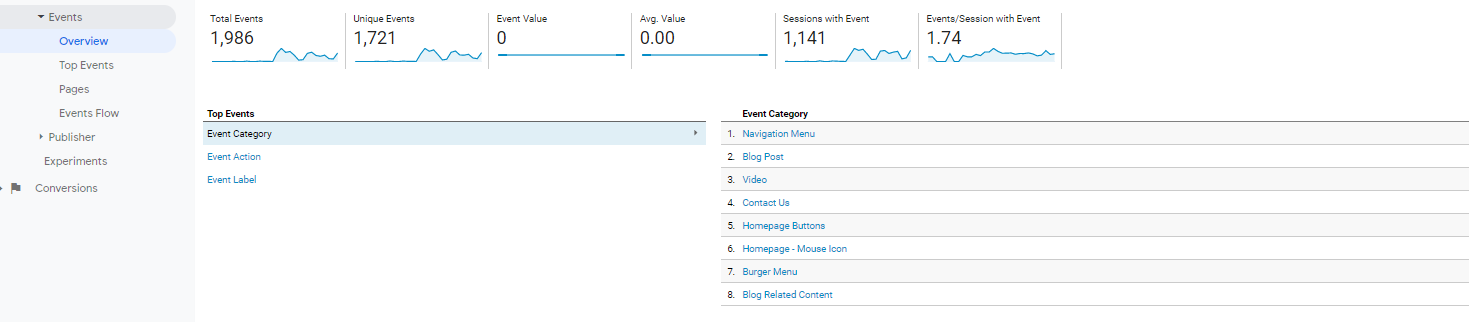
Google Analytics Event Struktur
En Google Analytics-Event er strukturert ved hjelp av Kategori, Handlinger og Etiketter. Mens du trenger for å bruke de fleste av disse verdiene er helt opp til deg. Det er ingen hard-raske regler, men generelt, de er brukt som nedenfor:
hendelseskategori
top-level kategori du ønsker å gi til en enkelt eller en gruppe av tilsvarende Kategorier. Eksempler på dette er:
- Videoer
- Utgående Lenker
- På Side Knappene
- Pdf-filer
Event Handling
Den type interaksjon som du sporer., Eksempler på dette er:
- Last ned
- Spill av Video
- Navnet på Knappen er klikket
Event Label
Mer informasjon om hendelsen. E. g.:
- Navnet på filen du lastet ned
- Navnet på Video
Event Verdi (Valgfritt)
Den verdien du tilordne til en Hendelse. Dette kan være alt fra pengeverdi vekt eller klokkeslett osv
Ikke-Samhandling
Vi har forklart i denne artikkelen https://www.propellernet.co.uk/bounce-rate-low-fix/. I hovedsak, et ikke-interaksjon tilsier om Hendelsen er årsaken til en bruker gjør noe på siden eller ikke., Det forteller Google Analytics om å endre avvisningsfrekvens hvis Hendelsen inntreffer.
i Utgangspunktet, det tillater deg å bestemme om sporing tilfelle betyr en faktisk interaksjon foregår., Dette er reglene:
- Et ikke-interaksjon false betyr at en interaksjon tok plass
- Et ikke-interaksjon satt til true betyr at en interaksjon ikke finne sted
Ikke-Interaksjon = False
- brukeren klikker på et bilde av varen
- brukeren fyller ut et skjema
- Brukeren klikker på et interaktivt kart
- brukeren trykker play på en video
Alle av de ovennevnte betyr at brukeren gjorde noe på siden.,h4>
- Et videoen starter å spille når brukeren lander på side
- brukeren har sett et produkt
- bruker havnet på en side
- Et banner har dukket opp på siden
Det er i hovedsak to måter å sette opp hendelser i Google Analytics:
- Legg til Google Analytics-Event-koden til nettstedet
- Oppsett av Google Analytics Hendelser i Google Tag-behandling
Hvordan å sette opp Google Analytics Hendelser Manuelt ved å legge Arrangementet koden til ditt nettsted
Sette opp Google Analytics Hendelser manuelt er den opprinnelige måten å gjøre det på, og er langt fra det vanskeligste., Det innebærer å legge til koden på nettstedet, hver gang du ønsker å opprette en hendelse. Dette er sannsynlig å være en av grunnene til at det pleide å være en svært lite brukt metode for sporing i GA. Dette endret seg med Google Tag-behandling, som er den enkleste måten å sette opp hendelser. Imidlertid, hvis det ikke er mulig å legge til GTM eller annen Tag Manager løsning til nettstedet ditt, og dette er den måten vil du trenger for å sette opp hendelser.,
– koden lagt til området er ytterligere Google Analytics-koden, og må plasseres hvor som helst du ønsker å spore aktiviteten skjer på siden, for eksempel på knappen du ønsker å spore. Arrangementet koden er alltid lagt ut i følgende rekkefølge:
- Kategorien
- Handling
- – Merke (valgfritt)
- Verdi (valgfritt)
- Felt Objekter (Ikke-Interaksjon osv. – valgfritt)
syntaksen for a GA arrangementet er under og behov for å bli lagt til hva du sporer.,
ga('send', 'event', , , , , );
Hendelsen koden må følges i den rekkefølgen, Category, Action, Etikett, Verdi, Felt Objekt. Så, sporing kunne se slik ut:
ga('send','event','On Page Navigation','Buttons','GTM Training',0,{'nonInteration':false});
Som feltnavn har ikke blitt spesifisert, Google Analytics vil anta at det er i den rekkefølgen som er angitt ovenfor, noe som er greit hvis du inkluderer alt. Imidlertid, hvis du ikke gjør det, vil du trenger å forlate et tomt felt., For eksempel, hvis de ovennevnte hendelse som ikke inkluderer en etikett, det ville bli skrevet som:
ga('send','event','On Page Navigation','Buttons','', 150, {'nonInteration':false});
Hvis du ikke gjør dette, GA vil anta at Arrangementet Verdi er Tilfelle Etikett og rikke den frem.
Som nevnt, dette må da bli lagt til faktoren du ønsker å spore som nedenfor., Så hvis vi sporer denne knappen:
Google Tag-behandling, Trening
– koden vil være:
Når dette har blitt inkludert på koden på nettstedet ditt, vil du være i stand til å se hvor mange personer som har utløst det i Hendelsene i rapporten GA:
Dette må da bli plassert på hver bit av koden du ønsker å spore.
NB: jeg har brukt ‘ga’ as analytics-koden, men hvis du re med gtag kodebiten, erstatte denne med ‘gtag’ og ta ‘send’. Mer instruksjon for gtag kan bli funnet på https://developers.google.com/analytics/devguides/collection/gtagjs/events.,
for Å gjøre dette på hver side er mye arbeid, og du kan se hvorfor det har ikke gjort det ofte. Neste avsnitt handler om hvordan du gjør dette i Google Tag-behandling, som tar en brøkdel av tiden til setup (oppsett).
Hvordan å Sette Opp Google Analytics Hendelser i Google Tag-behandling
Så har vi snakket om hvordan å sette opp en GA Event manuelt, men ikke la det sette deg av – det er langt lettere med Google Tag-behandling.
Før du oppretter en Hendelse i Google Tag-behandling, må du sørge for at du har en Google-Side Vise Tag set upp, som er ganske standard om., Oppgavene du trenger å følge er:
- I Tag-Skjermen, Klikk på Nytt
- Velg en Google Analytics-Koden, og i Spor Type-rullegardinmenyen, og velg ‘Hendelse’
- Velg Kategori, Action, Etiketten eller Verdi
- Velg om Ikke-Interaksjon er Usann eller Sann
- Velg Google Analytics-Innstillingen Variabel eller skriv inn Google Analytics-UA Antall
- Legg til Din Trigger
- Navn Tag
- Forhåndsvis og Test
- Publish
Så, igjen, la oss opprette en Google Analytics-event for knappen under., eller True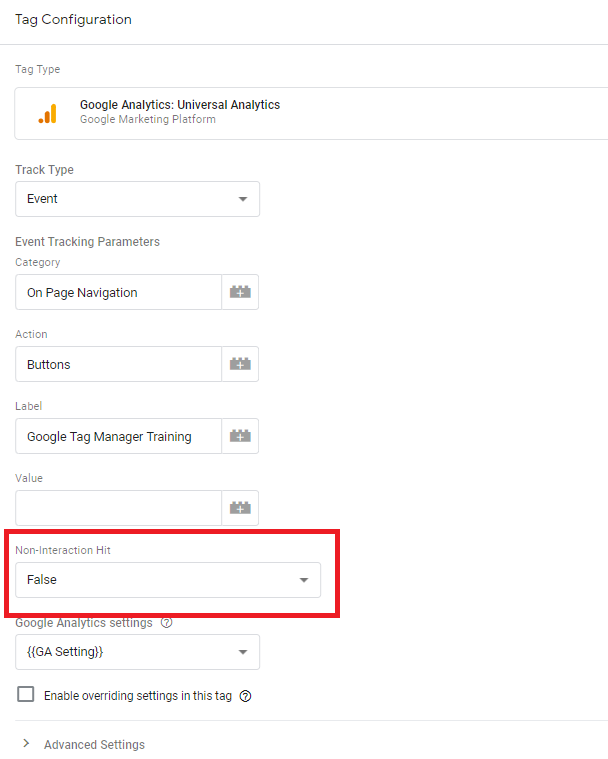
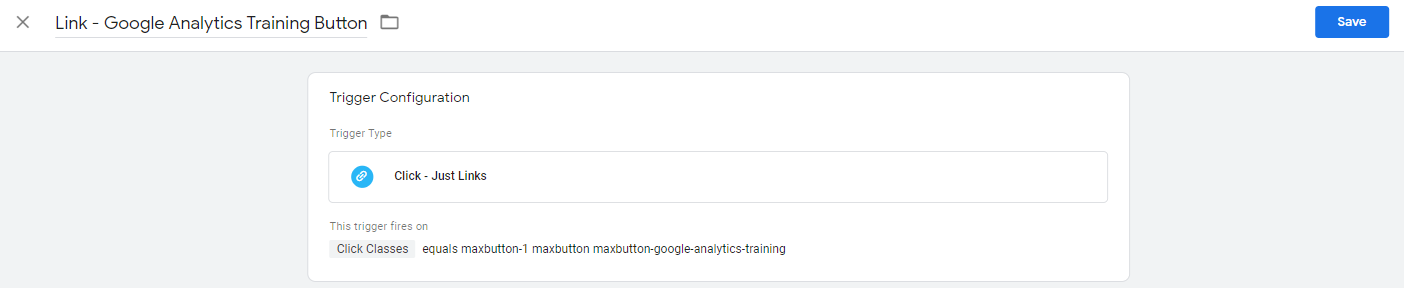
For mer informasjon om dette, les vår guide om hvordan du kan bruke Google Tag-behandling forhåndsvisning & debug-modus
Når du har publisert, og folk begynner å samhandle med den aktiviteten du har satt opp, vil du begynne å se dem i sanntid Hendelser Rapporten, og den normale Hendelser-rapporten i Google Analytics., Hvis du bruker en nettleser-plugin som Tag Assistant eller dataslayer, bør du være i stand til å se den live-event på knappen over. Vi vil snakke mer om disse plugins på et senere tidspunkt.
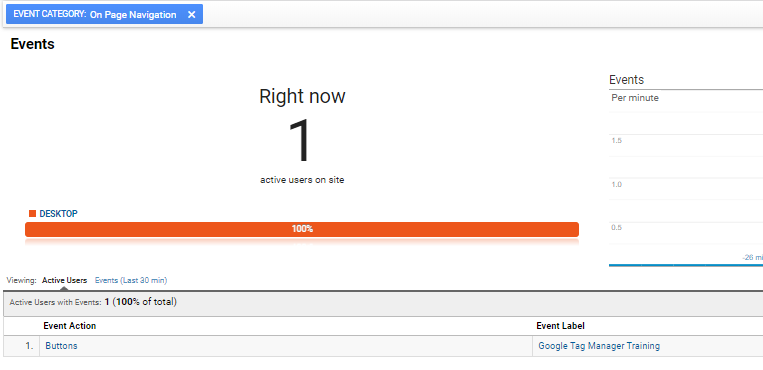
det er det. Det skulle tatt deg to minutter til å gjøre. Nå har du tid til å lage alle Google Analytics-Hendelser du trenger.,
Konklusjon
Sporing hva folk gjør på nettstedet ditt (som i motsetning til hva sider de ser på) er en viktig del av Google Analytics og aktivitetssporing er i sin kjerne., Enten du bruker Google Tag-behandling, eller legge til koden manuelt til nettstedet ditt, bør du skal bruke den så mye som du kan.
Trenger du Hjelp?
Hvis du ønsker å finne ut mer om hvordan du kan Spore Hendelser, kom og bli med oss på vår Opplæring i Google Analytics og Google Tag-behandling, Trening økter. Vi tilbyr også et bredt utvalg av analysetjenester og Google Tag-behandling konsulenttjenester